windows7非ghost(非ghostwin7怎么安装)
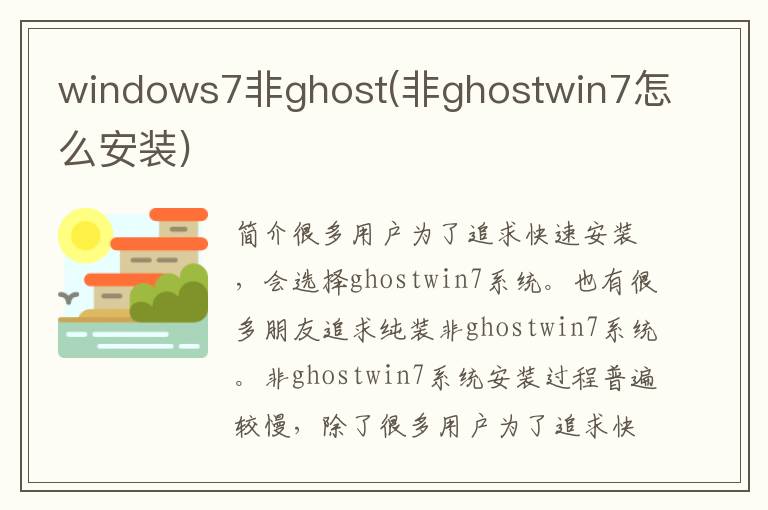
简介很多用户为了追求快速安装,会选择ghost win7系统。也有很多朋友追求纯装非ghost win7系统。非ghost win7系统安装过程普遍较慢,除了
很多用户为了追求快速安装而选择ghost win7系统。也有很多朋友追求纯装非ghost win7系统。非ghost win7系统的安装过程普遍较慢。除了解压安装之外,比较常见的方法就是使用U盘安装,下面系统城小编以U盘安装为例,教大家非ghsot win7系统的安装教程。
非ghost win7系统相关安装方法
nt6 hdd installer 硬盘安装win7系统教程
U盘安装win7原版镜像教程(直接刻录U盘安装)
1.安装所需工具
1、4G及以上U盘:大白菜pe制作教程
2.非幽灵win7系统下载:非幽灵win7旗舰版下载地址
3.激活工具:WIN7激活工具(WIN7 Activation)绿色版
4.分区教程:大白菜SSD分区教程
2.非ghost win7系统安装步骤U盘方法
1、制作大白菜PE启动盘后,直接导入非ghost win7系统iso文件到U盘;
2、将U盘插入电脑,重新启动后,按住F12、F11、Esc等启动快捷键,在弹出的启动菜单中选择识别的U盘启动项,按回车。无法弹出启动菜单的电脑需要参考如何设置电脑从U盘启动;
3. 启动安装主菜单,选择【02】并回车运行PE系统。如果无法输入,请选择【03】;
4、进入pe后,如果要分区,打开【DG分区工具】,点击快速分区,设置分区数量和大小,系统盘大于50G,固态盘勾选“对齐分区”。扇区2048可以4k对齐,点击确定执行分区;
5、分区后,双击打开【大白菜一键安装】。直接选择非ghost win7系统iso文件作为镜像路径。安装工具会自动解压安装文件。点击下拉框选择系统版本,如win7旗舰版;
6、选择要安装的win7系统版本后,点击安装盘符,这里选择C盘。如果C盘没有显示,则需要根据卷标或大小判断,然后点击确定;
7、弹出这个对话框,点击确定,将非ghost win7系统文件恢复到C盘,即安装到C盘;
8、操作完成后,会提示恢复已完成。单击“是”立即重新启动。此时,拔出U盘;
9、重启进入此界面,开始非ghost win7系统安装过程。安装过程需要多次重启;
10、安装完成后,重启进入非ghost win7系统的配置界面,如图,点击下一步,按照提示操作;
11. 输入用户名,例如System City。在下一步中,选择要跳过的密钥。后续的配置过程根据个人喜好来设置;
12、安装完成后,进入非鬼win7桌面,打开激活工具,点击一键激活,重启电脑即可完成激活。
以上就是非ghost win7系统U盘安装教程。另外,也可以通过nt6直接通过硬盘安装。有需要的用户可以学习本教程。
[免责声明]本文来源于网络,不代表本站立场,如转载内容涉及版权等问题,请联系邮箱:83115484#qq.com,#换成@即可,我们会予以删除相关文章,保证您的权利。 转载请注明出处:http://jhonenet.com//wenda/11045.html


